Wie erstelle ich einen Funnel mit einem kostenlosen Webinar?
Wenn du Webinar-Funnel einsetzt, hilft dir die Ausführung von Webinaren, die Bindung zu deinen Teilnehmern zu festigen, und sie dient auch dazu, deinbe Kontaktlisten aufzubauen und mit deinen Abonnenten
In deinem Funnel
- Gratis Webinar.
- Kostenpflichtiges Webinar.
Um ein kostenloses Webinar zu erstellen, gehe zu Tools >> Conversion-Funnel >> Funnel erstellen
Funnel mit einem kostenlosen Webinar erstellen
- Wähle den 3. Funnel Typ: Webinar bewerben.

- Wähle danach, welche Art von Webinar du erstellen möchtest. Klicke auf Gratis Webinar:

- Trage einen Namen für Ihren Funnel ein, es wird dann automatisch eine neue Liste für diesen Funnel erstellt. Der Name muss aus mindestens 4 Zeichen bestehen. Klicken Sie auf Speichern und fortfahren.
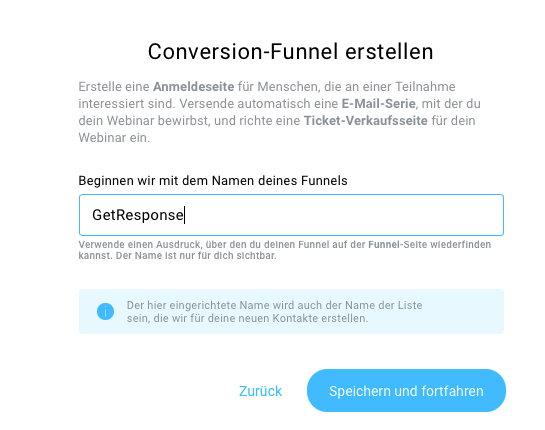
- Gebe dem Webinar zunächst einen Titel. Der Titel sollte aus mindestens 3 Zeichen bestehen und einladend sein. Füge dort keinen HTML-Code oder Platzhalter ein.

- Für die Basis-Einstellungen klicke auf Details hinzufügen.

Die Webinar-URL wird automatisch aus dem Webinar-Titel generiert. Du kannst sie jedoch manuell ändern. Danach kannst du den Link des Webinars kopieren und teilen.
- Wähle Datum & Zeitpunkt aus, trage eine Nachricht für die Lobby ein und wähle die Danke-Seite, die dann automatisch nach dem Ende des Webinars angezeigt wird.
- Klicke auf Diesen Schritt speichern und klicke dann auf Einstellungen bearbeiten, um zu den Registrierungs- und Abo-Einstellungen zu gelangen.

Deine Kontakte werden automatisch in die Standard-Funnelliste eingetragen. Um eine genaue Erfassung in der Funnelstatistik sicherzustellen, ist die Registrierung im kostenlosen Funnel immer erforderlich. Diese Einstellung kann nicht geändert werden.
- Du kannst im Registrierungsformular Einwilligungsfelder verwenden und auch automatische Erinnerungen an die Registranten senden.
- Klicke auf Diesen Schritt speichern.
- Klicke dann auf Erstellen, um den ersten Teil der Einrichtung abzuschliessen.
Einrichtung der Funnel Stufen
Nachdem du auf Erstellen geklickt hast, kannst du auf der Funnel Seite die weiteren Stufen deines Funnels einrichten.
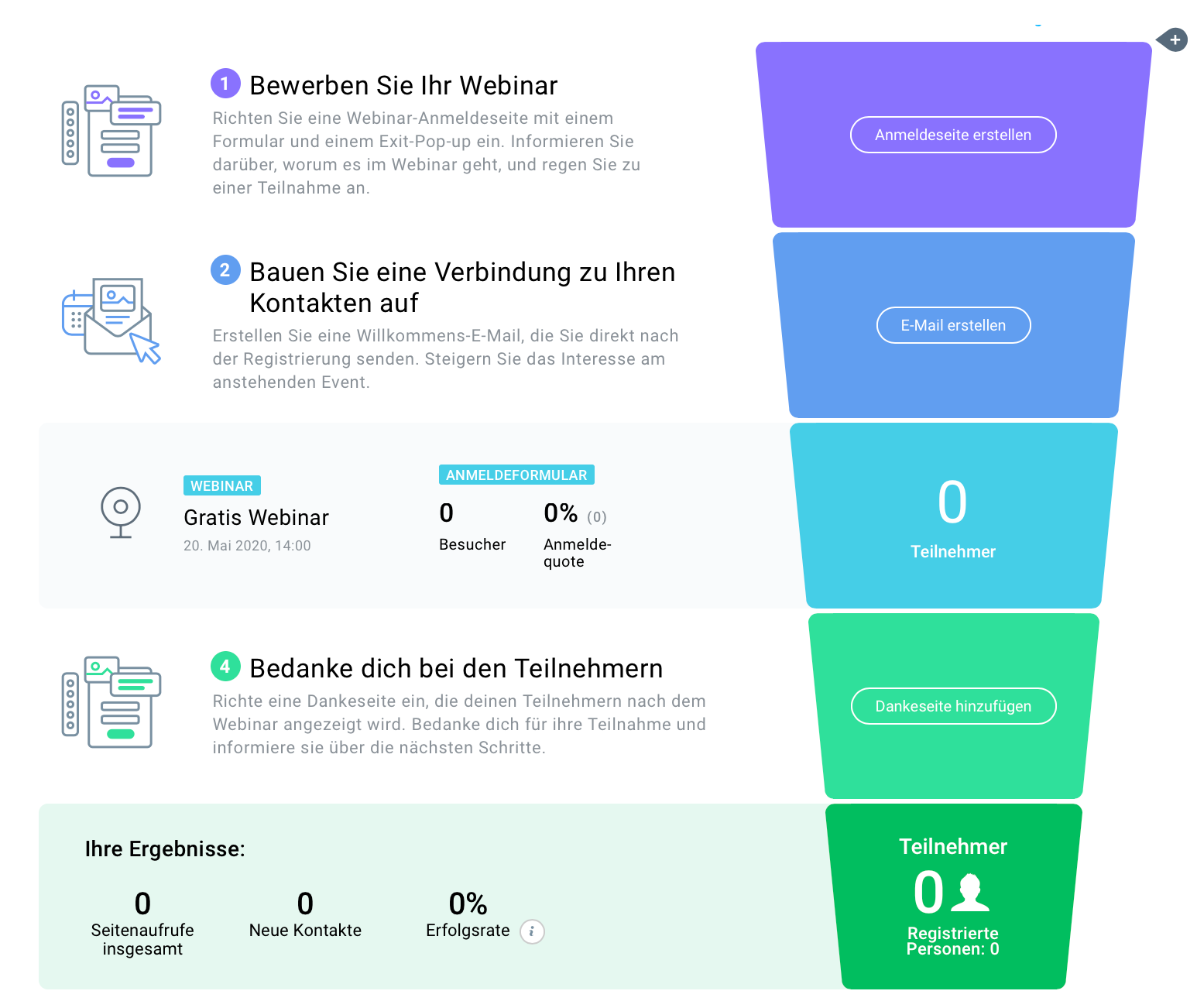
Webinar bewerben
Erstelle eine Webinar – Anmeldeseite mit einem Formular und einem Exit-Popup-Formular. Informiere die Besucher über dein Webinar und lade sie zur Teilnahme ein.
Um neue Kontakte zu gewinnen, klicke auf Anmeldeseite erstellen. Dadurch gelangst du zum Landing Page Editor.

Wähle nun eine Vorlage aus der Kategorie Webinare aus:
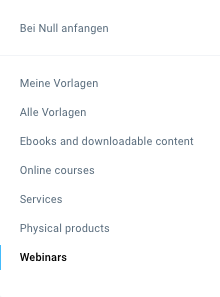
Trage einen Namen für deine Landing Page ein.
Klicke auf Verwenden und du wirst dann zum Landing Page Editor weitergeleitet.
Passe die Vorlage deinen Bedürfnissen an. Die Vorlage für die Anmeldeseite enthält ein statisches Formular und ein Exit-Popup-Formular, um Anmeldungen für die Liste zu erfassen. Sowohl die Hauptseite als auch die Danke-Seite enthalten Informationen zu Datum und Uhrzeit deines Webinars. Du kannst deine Landing Page mit bis zu 10 Varianten für A/B-Tests erstellen.
Wenn die Landing Page erstellt ist, klicke auf Nächster Schritt und du gelangst zu den Einstellungen.
Hier kannst du den Namen der Seite anpassen, eine Beschreibung hinzufügen, und die URL der Landing Page sowie die Danke-Seite festlegen. Ebenso lassen sich hier Analytics & Remarketing und AdWords-Conversion-Tracking konfigurieren.
Wenn alle Einstellungen vorgenommen wurden, klicke auf Veröffentlichen, um mit der Einrichtung des Funnels fortzufahren.
Hinweis: Nach der Registrierung erhält jeder Abonnent eine E-Mail zur Bestätigung der Webinar-Registrierung.
Du kannst weitere Seiten hinzufügen, bearbeiten, verwalten oder löschen, wenn du das Aktionen Symbol (vertikale 3 Punkte) auf der rechten Seite verwendest.
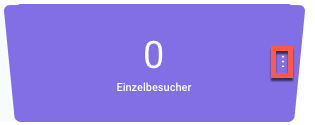
Du findest die URL deiner Landing Page unter dem Webinar-Namen und du kannst die Seite mit dem Vorschau Symbol öffnen.
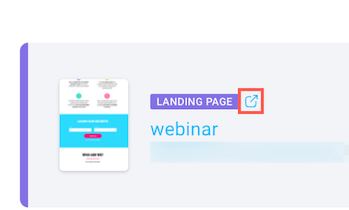
(optional) Erstelle eine Facebook-Anzeige
Nachdem du deine erste Funnelseite veröffentlicht hast, kannst du dafür eine Facebook-Anzeige erstellen.
1. Klicke in deinem Funnel oben auf das kleine + Symbol, um eine Facebook-Anzeige zu erstellen.
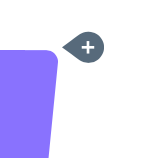
2. Klicke dann auf Anzeige erstellen.
3. Folge dann den Schritten durch den Anzeigen-Editor, wie hier beschrieben.
Alle verknüpften Facebook-Anzeigen werden oben in deinem Funnel angezeigt. Wenn die Anzeigen aktiv sind, zeigen wird die Reichweite und die Klicks.
Hinweis: Die Anzeigen können nur mit der ersten ersten Seite im Funnel verlinkt werden.
Neue Kontakte begrüßen
Erstelle eine Willkommens-E-Mail, die direkt nach der Registrierung versandt wird. Schaffe dadurch Interessiere und Vorfreude auf die bevorstehende Veranstaltung.
Klicke auf E-Mail erstellen.
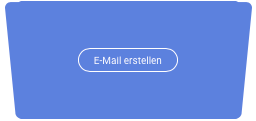
Du wirst nun zu den Autoresponder Einstellungen weitergeleitet, wo de den Nachrichtennamen und Betreff eintragen und die Absender- und Antwort-E-Mail-Adresse wählen kannst. Hier können ausserdem die Versandeinstellungen vorgenommen werden.

Wenn die Einstellungen gemacht wurden, klicke auf Nächster Schritt. Du kannst dann aus der Kategorie Webinars eine passende Vorlage wählen.
Passe die Vorlage deinen Bedürfnissen an und klicke dann auf Speichern und festlegen, um mit der Einrichtung des Funnels fortzufahren.
Hinweis: Die erste Nachricht wird automatisch am Tag der Anmeldung versandt. Du kannst es ändern, wenn du zu Menü >> Autoresponders gehst. Du kannst mehr als 1 Autoresponder erstellen. Insgesamt kannst du bis zu 64 Nachrichten im einem Zyklus haben.
Um deine Autoresponder zu verwalten, zu bearbeiten oder zu löschen, weitere hinzuzufügen oder deine Kontakte zu sehen, verwende das Aktionen Symbol (vertikale 3 Punkte) auf der rechten Seite.
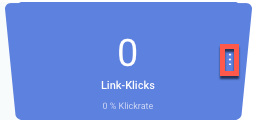
Verwende das Vorschau Symbol, um zu prüfen, wie die Nachricht dargestellt wird.
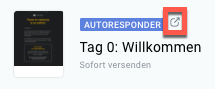
Danke deinen Teilnehmern
Erstelle eine Danke-Seite, die deine Teilnehmer nach dem Webinar sehen. Danke ihnen für die Teilnahme und informiere sie über zukünftige Aktionen.
Klicke auf Dankeseite hinzufügen.
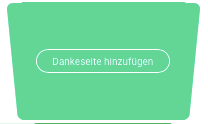
Wähle eine Vorlage, die deiner vorherigen Auswahl entspricht.
Trage einen Namen für die Danke-Seite ein.
Die Danke-Seite bietet eine gute Möglichkeit, dein Webinar kurz zusammenzufassen und den Teilnehmern die Möglichkeit zu geben, dich zu kontaktieren. Die Vorlage kannst du dabei ganz deinen Anforderungen entsprechend anpassen und dann auf Nächster Schritt klicken.
Auf der nächsten Seite kannst du den Namen der Seite anpassen, eine Beschreibung hinzufügen, und die URL festlegen. Ebenso lassen sich hier Analytics & Remarketing und AdWords-Conversion-Tracking konfigurieren.
Wenn die Einstellungen gemacht wurden, klicke auf Veröffentlichen, um die Einrichtung des Funnels abzuschliessen.
Du kannst deine Seite bearbeiten, löschen oder verwalten, wenn du das Aktionen Symbol (vertikale 3 Punkte) auf der rechten Seite verwendest.
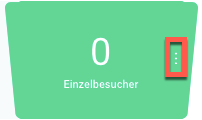
Verwende das Vorschau Symbol, um die Seite zu betrachten.
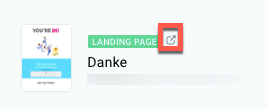
Sobald alles eingerichtet ist, kannst du in deinem Funnel sehen, wie viele Personen ihn durchlaufen haben, um an dem kostenlosen Webinar teilzunehmen.




